วิธีจัดการ Mobile data บน iPhone อย่าให้เน็ตรั่วแม้แต่เม็กเดียว

ไม่มีใครอยากเสียเงินเพิ่มสำหรับการใช้ Mobile data บน iPhone และหากเรารู้เทคนิคการจัดการข้อมูลเหล่านี้ การควบคุมงบประมาณก็จะกลายเป็นเรื่องง่าย ๆ
เราทราบกันดีว่า iPhone นั้น เป็นอุปกรณ์ที่ยอดเยี่ยม ทำให้เราสามารถเชื่อมต่ออินเทอร์เน็ตได้ ในขณะที่เรากำลังเคลื่อนที่ เราสามารถท่องไปในเว็บไซต์ต่าง ๆ ได้ เช็คอีเมลได้ หรือแม้แต่จะ สตรีมวีดีโอก็ได้ แต่นั้น ก็ต้องเป็นความสะดวกสบายที่มาพร้อมกับค่าใช้จ่าย ซึ่งอาจจะคิดราคากับตาม MB หรือ GB ว่าคุณมีการใช้งานเรียกดูข้อมูลในขณะเคลื่อนที่ไปมากน้อยแค่ไหน และทางที่ดี เราก็ควรจะตรวจเช็ค และจัดการกับข้อมูลในส่วนนี้ เพื่อให้สามารถควบคุมค่าใช้จ่าย ไม่ให้บานปลายได้

ส่วนที่เราสามารถจะเข้าไปจัดการกับการใช้ Mobile Data นั้น อยู่ในส่วนของ Settings ซึ่งเราสามารถจะตรวจเช็คได้ว่าเราใช้ข้อมูลไปอย่างไรบ้าง มากน้อยแค่ไหนด้วยการคลิ๊กที่ Settings > Mobile Data Usage จากนั้น เลื่อนลงมาดูที่ Mobile Data Usage จะมี 2 ส่วนให้เช็คคือ
- Current Period เป็นปริมาณข้อมูลที่เราใช้อยู่ในรอบบิลล์ปัจจุบัน ซึ่งส่วนมากจะเป็นรายเดือน
- Current Period Roaming เป็นปริมาณข้อมูล ที่เราใช้เมื่อเรามีการเปิด Roaming ต่างประเทศ ซึ่งมักจะเป็นรายเดือนเช่นกัน กรณีที่มีการเดินทางต่างประเทศบ่อย จะต้องดูในส่วนนี้ เพราะหากพลาดการตรวจสอบอาจจะทำให้มีค่าใช้จ่ายสูงได้
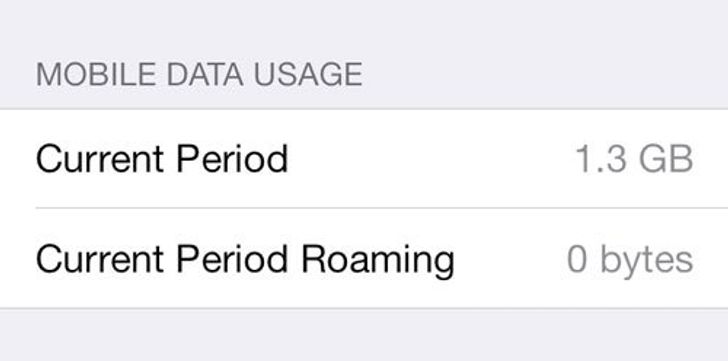
นอกจากนี้ ยังมีวิธีการจัดการข้อมูล Mobile data ด้วยแอพเฉพาะ โดยเข้าไปที่ Settings > Mobile Data จากนั้นเลื่อนลงมาที่ Use Mobile Data For จะเห็นทางเลือกให้ เป็นรายชื่อแอพ ที่ใช้ Mobile data เช่น แอพสตรีมมิ่งอย่าง Netflix หรือ YouTube ลองดูว่าแอพไหนใช้อินเทอร์เน็ตมากและตัดสินใจเลือกว่าต้องการจะเก็บแอพใดไว้ หากต้องการจะป้องกันแอพ จากการใช้ Mobile data โดยให้เข้าใช้เฉพาะเมื่อมีการเชื่อมต่อ WiFi ให้เลือกสวิชเขียวด้านข้าง Use Mobile Data For จากนั้น แอพก็จะเชื่อมต่ออินเทอร์เน็ต มีมีการเชื่อมต่อ WiFi เท่านั้น
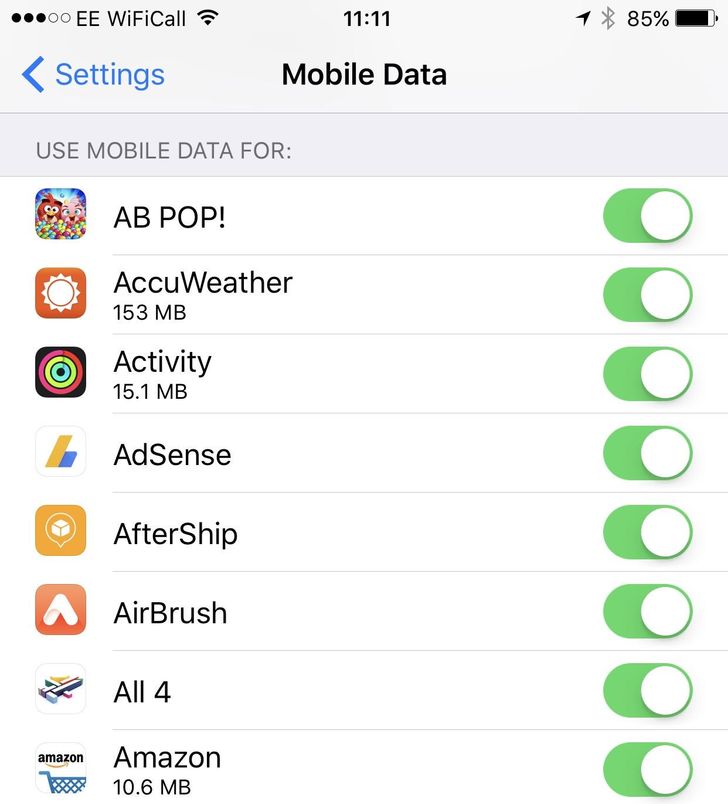
เราสามารถที่จะปิดการทำงาน Mobile data บน iPhone ได้ด้วย โดยไปที่ Settings > Mobile Data และเลือกปุ่มเขียวด้านข้างให้ไปที่ Off เพื่อปิดการใช้งาน
การปิด WiFi Assist การทำงานตัวนี้ จะเป็นการเปลี่ยนอัตโนมัติ จาก WiFi เป็นเครือข่ายโทรศัพท์ หากไม่สามารถจับสัญญาณ WiFi ได้ ซึ่งก็ทำให้สิ้นเปลืองแต่เราสามารถปิดการทำงานนี้ได้ โดยไปที่ Settings > Mobile data และเลื่อนลงมาด้านล่าง จากนั้น ปิด WiFi Assist
การลดค่าใช้จ่ายด้วยการใช้ WiFi เราสามารถตั้งเปิด WiFi เป็นอย่างแรก โดยไปที่ Settings > WiFi ให้ WiFi ค้นหาเครือข่ายที่สามารถเข้าร่วมใช้งานได้
หมั่นตรวจสอบระบบบริการ หรือ System Services โดยเข้าไปที่ Settings > Mobile data และเลื่อนลงมาที่ System Services และเลือกดูรายการต่าง ๆ ว่าใช้ Mobile data ไปมากน้อยแค่ไหน และส่วนไหนที่ไม่ต้องการใช้ ก็ให้ปิดลง
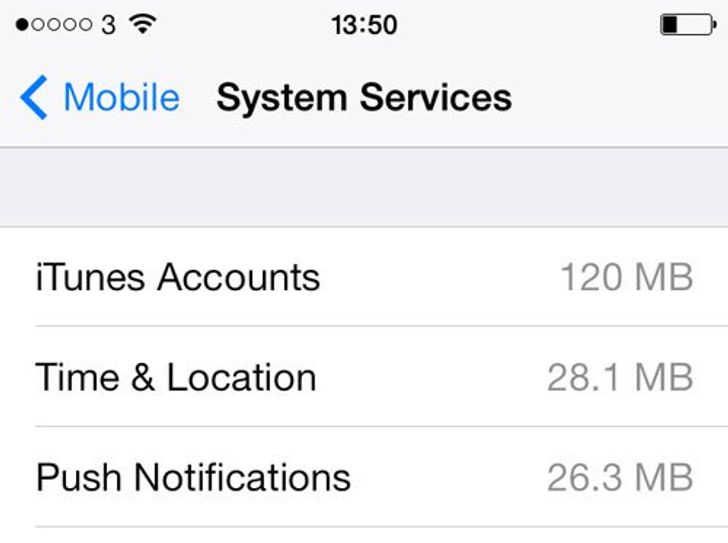
นอกจากวิธีการดังกล่าวแล้ว ใน App Store ก็ยังมีแอพจากผู้ให้บริการต่าง ๆ ให้เราสามารถดาวน์โหลดเพื่อมาใช้ในการตรวจสอบและจัดการ Mobile data ได้ บางแอพก็มีการแจ้งเตือนการใช้งาน ทำให้เราสามารถควบคุม และจำกัดการใช้ข้อมูลบายได้ง่ายขึ้น





